YouTube'a büyük videolar / filmler yüklemek istediğinizde, videoyu bölmeyi düşünüyorsunuz, keyfini çıkarmak için büyük bir filmi iPhone / iPad'e aktarmanız gerektiğinde, videoyu kırpmayı veya videoları kırpmak istediğiniz diğer herhangi bir durumu, bir video ayırıcıya ihtiyacınız vardır.
Aslında, birçok kişi çevrimiçi video ayırıcı, Mac / Windows için video ayırıcı yazılım veya mobil cihazlar için video bölme uygulaması gibi farklı video ayırıcılar bulmak istiyor.
Böylece, size Mac / PC / iPhone / Android'de en iyi veya ücretsiz video ayırıcıları ve ayrıca MP4, AVI, MOV ve daha fazla videoyu kesmek için çevrimiçi video ayırıcıyı göstereceğiz.

İnternette birçok video ayırıcı kullanmış veya duymuş olmalısınız, ancak bir üst ve profesyonel video düzelticiye ihtiyacınız var. Buraya, Video Dönüştürücü Ultimate Video Converter Ultimate sadece bir video dönüştürücü değil, aynı zamanda video / filmleri doğru ve kolay bir şekilde bölmenize yardımcı olan bir video düzeltici olduğu için en iyi seçimdir.
Video Converter Ultimate ile videoyu nasıl böleceğimize bakalım. Sadece indirin ve ücretsiz deneyin!
1 Video Converter Ultimate'ı bilgisayara yükleyin
Mac / PC'nize indirdikten sonra, bu video kesiciyi yüklemeniz ve çalıştırmanız gerekir.
2Videoları video ayırıcıya yükleyin
Video Converter Ultimate'ı açtığınızda içine video veya video klasörü ekleyebilirsiniz.

3Videoları kolay ve hızlı bir şekilde bölün
Bir video seçin ve videoyu bölmek için "Kes" simgesini tıklayın. Videoları kesmek için iki seçeneğiniz var. Biri, istediğiniz parçayı kesmek için küçük üçgeni çekiyor, diğeri ise videonuzu bölmek için başlangıç ve bitiş zamanını ayarlamak. Bir videoyu kesmeyi bitirdikten sonra, diğerlerini bölmek için aynı işlemi yapabilirsiniz.
"Tek dosyada birleştir" düğmesi şunları yapmanızı sağlar: video dosyalarını birleştir klipleri kolayca burada.
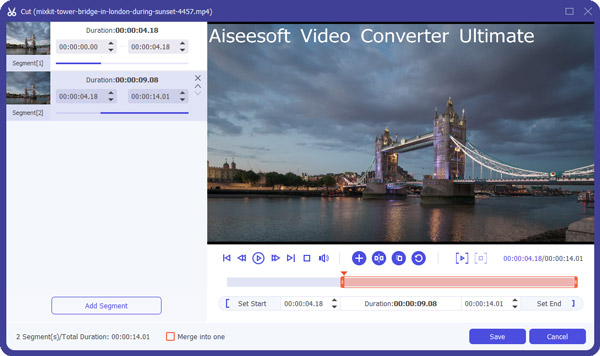
4Zahmetsiz video segmentleri edinin
Videolarınızı böldükten sonra, bu video ayırıcının ana arayüzünde bölümleri görebilirsiniz. Ve şimdi, bu kırpılmış videoları almak için "Tümünü Dönüştür" ü tıklayabilirsiniz.

Bakın, çok kolay ve hızlı. Şimdi, Video Converter Ultimate ile, kesimden sonra videoları iPhone'unuza aktarın, Android veya diğer taşınabilir cihazları filmlerinizin okula veya seyahatinize giderken keyfini çıkarmak için.


Video ayırıcı uygulaması gittikçe daha popüler hale geliyor, çünkü giderek daha fazla insan telefonlarıyla kameralarıyla video çekmeyi seviyor. Burada size esas olarak iPhone / Android'deki tek video ayırıcı uygulamalarını anlatıyoruz. Onlar:
1. iPhone için Video Splitter (Ücretsiz)
2. Android için Video Splitter (Ücretsiz)
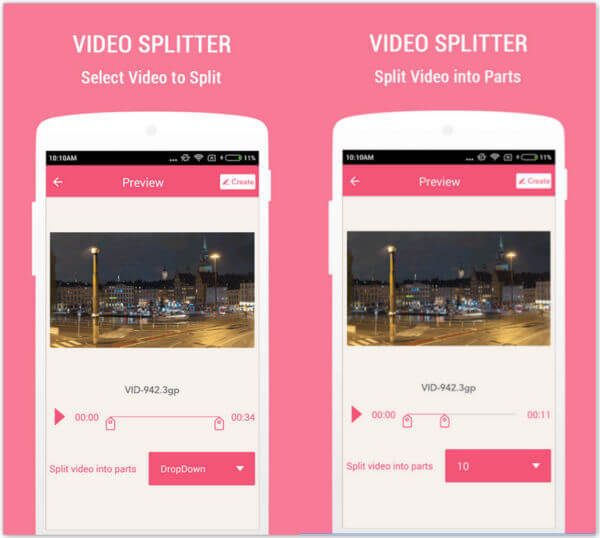
3. VidTrim (Android ve ücretsiz)

4. Video Slimmer (iPhone ve ücretsiz)
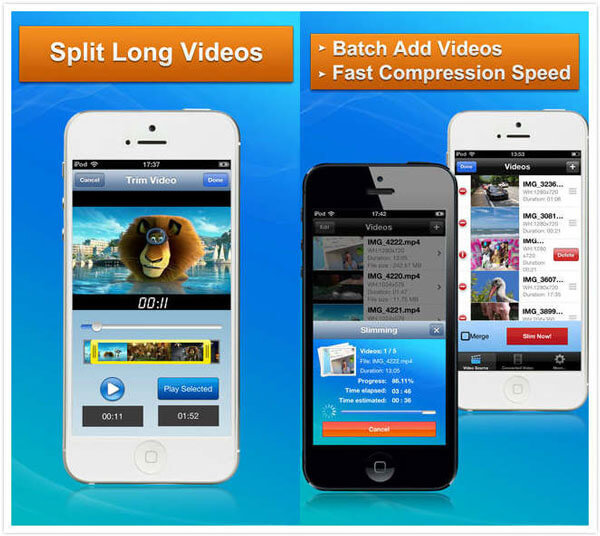
5. AndroVid (Android ve iPhone, ücretsiz veya ücretli)
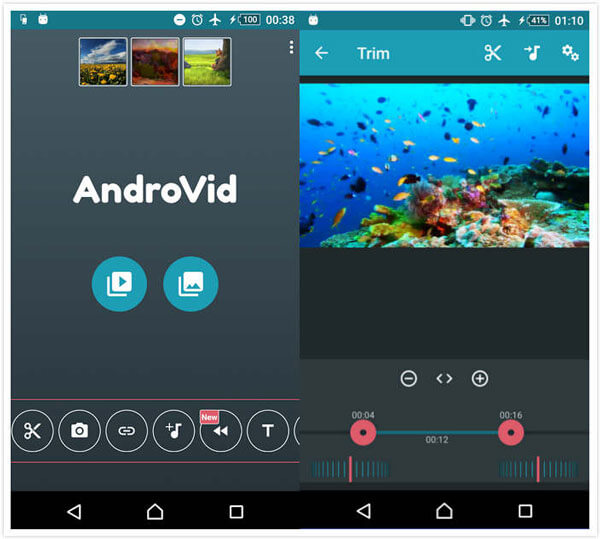
Video ayırıcı uygulamaları ile Android / iPhone'da videoyu bölmek oldukça kolaydır. Sadece şimdi kendiniz yapın!
Sizin için çeşitli çevrimiçi video bölücüler vardır ve size en iyi 3 çevrimiçi video bölücüyü göstereceğiz, oldukça kolay ve ücretsizdir.
Çevrimiçi Video Cutter - Döndürme işlevini destekleyen bir ücretsiz ve popüler çevrimiçi video ayırıcı
Bedava Video Cutter - Videonun başında ve sonunda boş içeriği kırpmak için bir çevrimiçi ayırıcı
Wincreator video ayırıcı - Videoyu / sesi kolay ve hızlı bir şekilde bölmek için bir ücretsiz çevrimiçi video kesici